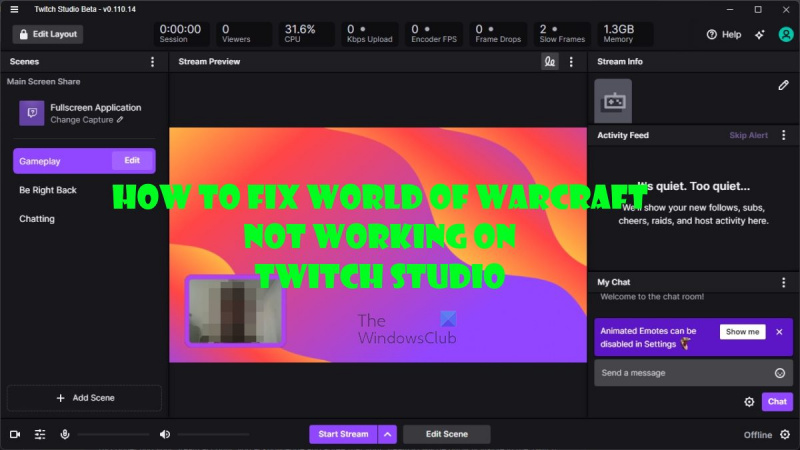Bir BT uzmanıysanız ve 'Twitch Studio oyunu kaydetmiyor' hatasına bir çözüm arıyorsanız, doğru yere geldiniz. Bu makalede, en sevdiğiniz oyunların akışına geri dönebilmeniz için bu hatayı nasıl düzelteceğinizi göstereceğiz. Öncelikle bu hatanın neden kaynaklandığına bir göz atalım. Twitch Studio, oyununuzu kaydetmek için 'Game Capture' adlı bir teknoloji kullanır. Bu teknoloji mükemmel değildir ve bazen kayıtta sorunlara neden olabilir. Bu hatayı düzeltmek için yapabileceğiniz birkaç şey var. Öncelikle, bilgisayarınızı yeniden başlatmayı deneyin. Bu genellikle Game Capture ile ilgili sorunları çözecektir. Bu işe yaramazsa Twitch Studio'yu yeniden yüklemeyi deneyin. Bu genellikle hataya neden olabilecek herhangi bir yazılım sorununu çözecektir. Hâlâ sorun yaşıyorsanız farklı bir kayıt yazılımı kullanmayı deneyebilirsiniz. OBS Studio, Twitch Studio'nun popüler bir alternatifidir. İndirmesi ve kullanması ücretsizdir ve Twitch Studio'nun Game Capture teknolojisinden çok daha güvenilirdir. Bu makalenin 'Twitch Studio oyunu kaydetmiyor' hatasını düzeltmenize yardımcı olduğunu umuyoruz. Başka sorularınız veya sorunlarınız varsa, bize ulaşmaktan çekinmeyin. Her zaman yardımcı olmaktan mutluluk duyarız!
Birkaç kullanıcı şikayet ediyor Twitch Studio oyunlarını filme almıyor . Bu, şüphesiz oyunlarını sorunsuz bir şekilde bağlamak ve yayınlamak isteyen sıradan yayıncılar için bir sorundur. Anlayabildiğimiz kadarıyla, kullanıcıların bunun neden olduğu hakkında hiçbir fikri yok ama bunun nedeni bizim yardım etmeye çalışmamız değil.
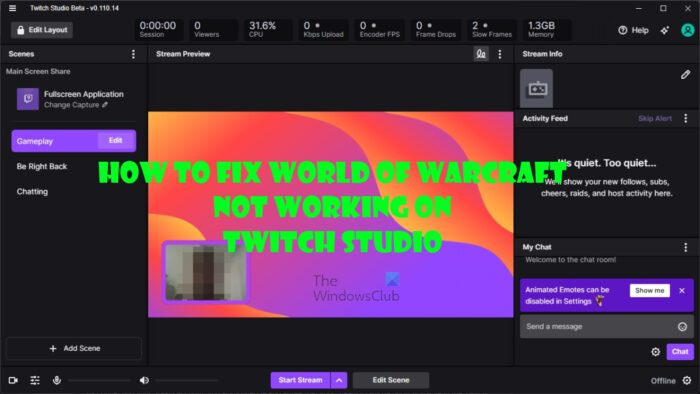
Şimdi, Twitch Studio uygulamasında sorun yaşayan birkaç veya birçok kişiden biriyseniz, bu sorunu nasıl çözeceğinizi açıklayacağız. World of Warcraft örneğin, insanların bu oyunu yayınlarken sorun yaşama ihtimalinin olmamasından daha yüksek olduğunun farkına vardığımız için.
Buradaki sorun çeşitli nedenlerle vurgulanabileceğinden, birkaç olası çözümü vurgulamaya karar verdik. Ve bu hatanın sorunu tam olarak belirleyemeyecek kadar karmaşık olmasının ana nedeni budur.
Twitch Studio'nun oyunu kaydetmemesi sorunu düzeltildi.
Twitch Studio oyundan ses veya video kaydetmiyorsa sorunu çözmenize yardımcı olacak birkaç çözüm aşağıda verilmiştir:
Windows 10, donanım değişikliğinden sonra devre dışı bırakıldı
- Oturumu kapatın ve Twitch'te oturum açın
- Twitch Studio uygulamasını yönetici olarak açın.
- Twitch Studio uygulamasını yeniden yükleyin.
- World of Warcraft'ı Twitch Studio uygulamasına ekleyin.
- AddonGameInstance.json dosyasını Twitch Studio'dan kaldırın.
1] Oturumu kapatın ve Twitch'te oturum açın
Çıkış yapmak ve Twitch hesabınızda oturum açmak, World of Warcraft eklentisiyle ilgili sorunu çözebilir. Bunu yapmak için aşağıdaki bilgileri takip edin.
- Öncelikle, Twitch'ten çıkış yapmalısınız.
- Oradan tıklayın Giriş yapmak düğme.
- Kullanıcı adınız ve şifreniz olan resmi kimlik bilgilerinizi girin.
- Bittiğinde, tıklayın İçeri gel tuşuna basın veya düğmeye basın Giriş yapmak Görevi tamamlamak için aşağıdaki düğme.
- Lütfen World of Warcraft eklentisinin düzgün çalışıp çalışmadığını kontrol edin.
2] Twitch Studio uygulamasını yönetici olarak açın.
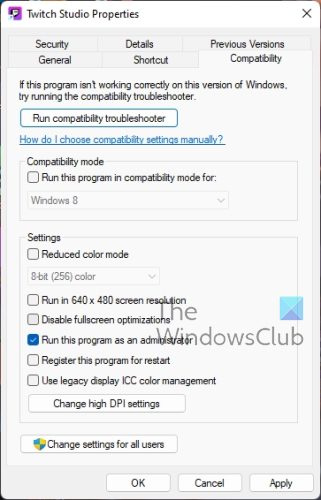
Yukarıdakiler yardımcı olmadıysa, önerdiğimiz bir sonraki adım Twitch Studio uygulamasını yönetici olarak çalıştırmaktır. Bu oldukça kolay bir şekilde elde edilebilir, o yüzden bunun hakkında konuşalım.
- Twitch Studio uygulaması kısayoluna sağ tıklayın.
- Seçme Özellikler bağlam menüsünden seçeneği.
- Oradan seçmelisin Uyumluluk sekme
- Sonra, lütfen yazan kutuyu işaretleyin: koşmak bu programı yönetici olarak
- Tıklamak Uygula , Daha sonra İYİ .
- Son olarak, neyin daha iyi olduğunu görmek için Twitch Studio uygulamasını başlatın.
Alternatif olarak, Twitch Studio kısayol simgesine sağ tıklayıp ardından koşmak yönetici olarak.
Windows 10 için sudoku
3] Twitch Studio uygulamasını yeniden yükleyin.
Windows 11
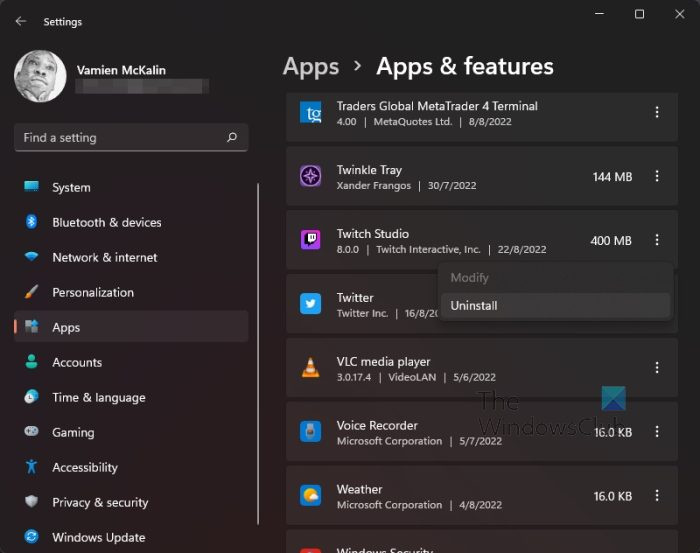
Hâlâ sorun yaşıyorsanız, bir sonraki mantıklı adım Twitch Studio'yu yeniden yüklemektir. Bunu mümkün olan en kısa sürede nasıl yapacağımızı tartışalım.
- tıklamak Windows tuşu + ben açık Ayarlar başvuru.
- Basmak Programlar sol panel aracılığıyla.
- Bir sonraki adım seçmektir Uygulamalar ve özellikler .
- Twitch Studio'yu bulana kadar aşağı kaydırın.
- Basmak üç nokta düğmesi Uygulama adının yanında.
- Açılır menüden, üzerine tıklayın Silmek .
- Windows 11 bilgisayarınızı yeniden başlatın.
Son olarak, yetkiliyi ziyaret edin twitch indirme sayfası ve oradan Twitch Studio uygulamasını indirip yükleyin.
Windows 10
Windows 10 işletim sistemini çalıştıranlar için adımların Windows 11'dekilere çok benzediğini söylemeliyiz.
facebook mesajını kapat açılır
- tıklamak Windows tuşu + ben tutuşturmak Ayarlar başvuru.
- Ana menüde üzerine tıklayın Programlar .
- Bundan sonra seçin Uygulamalar ve özellikler .
- Buraya kadar geldikten sonra Twitch Studio uygulamasını arayın.
- Uygulamaya tıklayın, ardından seçin Silmek .
- Windows 10 bilgisayarınızı yeniden başlatın.
Son olarak, Twitch Studio uygulamasını resmi aracılığıyla indirip yükleyin. twitch indirme sayfası .
4] World of Warcraft'ı Twitch Studio uygulamasına ekleyin.
Şimdi, Twitch Studio'yu yeniden yükledikten sonra World of Warcraft'ı yeniden eklemeniz gerekecek.
- Twitch Studio uygulamasını açın.
- git Ayarlar , ardından seçin Moda sekme
- Basmak World of Warcraft hemen.
- Oradan tıklayın vites eklenti yöneticisi bölümü aracılığıyla.
- Basmak Oyun ekle .
- Eklentiler için World of Warcraft klasörünü bulun.
- Bunları seçin ve hemen bir eklenti listesi görünecektir.
5] AddonGameInstance.json dosyasını Twitch Studio'dan kaldırın.
Twitch Studio uygulamasının sürümünü güncelleyen kişiler, eklentilerini artık göremediklerini görebilirler. Bu çözümün böyle bir durumda yardımcı olabileceğine inanıyoruz.
- Twitch Studio uygulamasını açın.
- Oradan menü düğmesine tıklamanız gerekiyor.
- Ardından, seçmeniz gerekir Yardım , Daha sonra Ah Seğirme .
- İtibaren Ah Seğirme bölümünde insanlar görecek İstemci klasörü .
- Dosya listesini açmak için üzerine tıklayın.
- olarak bilinen klasörü bulun. oyun örnekleri .
- Klasörü açın.
- Sonunda bul ve kaldır AddonGameInstance.json .
Artık uygulamayı yeniden başlatabilir ve sorunun çözülüp çözülmediğini kontrol edebilirsiniz.
yazı tiplerini kaldır Windows 10
Okumak : Şu anda Twitch'te oynayabileceğiniz en iyi tarayıcı oyunları
Twitch Studio sadece PC için mi?
Yazma sırasında, Twitch Studio uygulaması yalnızca Windows PC'ler için mevcuttu. Ancak şirket geçmişte platformlar arası desteğin yakın veya uzak gelecekte gelebileceğini ima ettiği için gelecekte işler değişebilir.
Twitch Studio'yu kullanmalı mıyım?
Bazı yayıncılara göre, Twitch Studio uygulamasının herhangi bir benzersiz özelliği yoktur, bu nedenle yayıncılar, isterlerse Twitch Studio'yu indirmek zorunda kalmadan diğer uygulamaları kullanmaya devam edebilirler. Ne kullanacağından emin olmayanlar için OBS'yi denemeyi önerebilir miyiz? Bu çok iyi.
Hangisi daha iyi StreamLabs veya Twitch Studio?
Streamlabs burada kazanıyor, ancak çok fazla karmaşıklık içermeyen kullanımı kolay basit bir program isteyen bir yayıncıysanız, Twitch Studio'yu deneyin. Ancak, yalnızca Twitch'te yayın yapmıyorsanız, Streamlabs'ı nasıl kullanacağınızı mümkün olan en kısa sürede öğrenebilirsiniz.
Twitch Studio, OBS ile birlikte kullanılabilir mi?
Twitch'teki insanlara göre bu mümkün. Oyun PC'nizde OBS Studio'yu açmanız ve ardından Araçlar > NDI Çıkış Ayarları'nı seçmeniz yeterlidir. Bundan sonra, 'Ana Pin'e tıklayın ve ana pin'e bir isim verin. Bu isim Twitch Studio'nun ekran paylaşım bölümünde görünecektir. Son olarak, oyun bilgisayarı ekranınızın OBS tarafından yakalandığından emin olun, hepsi bu.